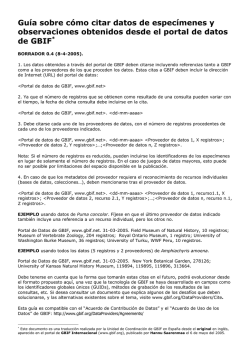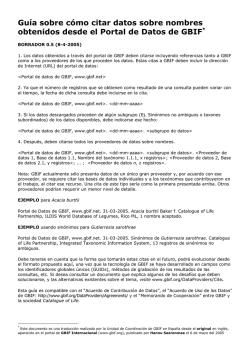Lisardo. pdf free - PDF eBooks Free | Page 1
Práctica 4 Bases de datos Profesora: M. en B. Alma Delia Toledo Guzmán Objetivo: Introducir al alumno en el manejo de las bases de datos para la información espacial ¿Qué aprenderemos? 1. 2. 3. 4. Conversión de coordenadas Descarga de información del portal de GBIF Conversión de archivos .cvs delimitado por comas a shp Unir bases de datos en una tabla de atributos de un archivo shape Informe de práctica 1) Convertir un archivo de coordenadas geográficas en grados decimales (dd) a coordenadas rectangulares UTM en el QGIS. 2) Transformar una base de datos de coordenadas geográficas en grados, minutos y segundos (gms) a grados decimales (dd). 3) Transformar una base de datos de coordenadas geográficas en grados y minutos decimales (gmd) a grados, minutos y segundos (gms). 4) Descargar registros de la especie de su elección en el portal GBIF.org. 5) Convertir bases de datos tabulares a archivo vectorial shape 6) Transformar los registros tabulares de la tarea del martes 7 de octubre a un archivo shape 7) Resolver el informe de la práctica 4 como se indica en el archivo adjunto NOTA: El reporte de la práctica debe ser enviado a más tardar a las 11:59pm del día jueves16 de octubre 1 Convertir un archivo de coordenadas geográficas en grados decimales a coordenadas rectangulares UTM en el QGIS. 1.1 Abrir el archivo de Excel “Habromys_ixtlani” 1.1.2 Guardar archivo como .csv delimitado por comas 1.2 Abrir el QGIS 1.2.1 Cargar el archivo .csv en el QGIS como se muestra en la Figura 1 Figura 1. Añadir capa de texto delimitado en el QGIS 1.2.2 Configurar la creación y el despliegue de la capa (Figura 2). Figura 2. Crear capa a partir de un archivo de texto delimitado 1.3 Guardar archivo con el sistema de coordenadas rectangulares UTM Para realizar la transformación de coordenadas geográficas en cualquiera de sus tipos a coordenadas rectangulares UTM es necesario guardar la capa como archivo shape de ESRI. Esto se realiza dando click derecho al nombre de la capa y escogiendo la opción guardar como (Figura 3). Antes de definir el SRC es necesario saber en qué zona UTM se encuentran los puntos, para ello se puede consultar el mapa de estados de la República Mexicana y la imagen de las zonas UTM que abarca el país. Figura 3. Guardar capa vectorial seleccionando el Sistema de Coordenadas de Referencia (SRC) La capa creada ya está en coordenadas rectangulares UTM. Para comenzar a llenar el reporte de la práctica 4, la nueva capa creada debe ser desplegada en un nuevo proyecto de QGIS. Una vez adicionada copiar la pantalla completa y pegar la figura en el reporte, donde se aprecien los puntos y las coordenadas UTM. 2. Transformar una base de datos de coordenadas geográficas en grados, minutos y segundos a grados decimales 2.1 Separar las coordenadas en gms por columna. En la hoja de cálculo Mixteca_Valle separar las coordenadas geográficas en gms (Latitud y Longitud) por columna. (Una columna para grados, una para minutos y una para segundos) para la Latitud y la Longitud respectivamente 2.2 Aplicar la fórmula para transformar las coordenadas de gms a dd a) Latitud en gms a dd (g+(m/60)+(s/3600)) b) Longitud en gms a dd (g+(m/60)+(s/3600))*-1 3. Transformar una base de datos de coordenadas geográficas en grados y minutos decimales a grados, minutos y segundos 3.1 Separar los minutos decimales de la Latitud y la Longitud Abrir el archivo de Excel “grados_minutos_decimales”. En la columna minutos decimales escribir los decimales de los minutos (del punto decimal a la derecha) 3.2 Aplicar factor de conversión para obtener los segundos Una vez separados los minutos decimales se multiplican por 60 y el resultado de esta multiplicación son los segundos de las coordenadas. De esta manera los grados quedan igual, a los minutos se les quita el punto decimal y los segundos se obtiene de la multiplicación antes mencionada. Ejemplo: gmd 96° 38.7201 Factor de conversión (0.7201 * 60) =43.206 Coordenada en gms 96° 38’ 43.206’’ 4. Descargar información del portal GBIF 4.1 Registro al portal GBIF.org Entrar al portal GBIF.org y crear una cuenta como se muestra en la Figura 4. Figura 4.Ingreso al portal GBIF Una vez registrados se debe ingresar al correo electrónico proporcionado para dar de alta la cuenta (Figura 5). Figura 5. Término del registro en el portal GBIF 4.2 Búsqueda y descarga de registros de presencia de especies Para comenzar la búsqueda de la información se ingresa a la pestaña de Datos como se muestra en la Figura 6. Figura 6. Inicio de la búsqueda de información en el portal GBIF Colocar el nombre de la especie “Habromys chinanteco” como se muestra en la figura 7. Figura 7. Búsqueda de registros en el portal GBIF Les aparecerá una ventana con el número de resultados de la búsqueda. Seleccionar la primera opción (Figura 8) Figura 8. Resultados de la búsqueda Ver los registros encontrados como se muestra en la Figura 9. Figura 9. Ver los registros encontrados Proceder a descargar los registros encontrados (Figura 10). Figura 10. Descarga de registros encontrados A continuación se desplegará una ventana donde se informa al usuario que la descarga está en proceso (Figura 11). Figura 11. Descarga en proceso Ingresar a la dirección de correo electrónico proporcionada en el registro y para checar el correo de aviso de que la descarga esta lista. Descargar, guardar y descomprimir los archivos (Figura 12). Figura 11. Correo de verificación de la descarga 4.3 Despliegue de la información A continuación se procederá a desplegar la información en formato de texto de forma tabular. Para ello es necesario ingresar a Excel y abrir un documento cambiando la opción a “todos los archivos”. Seleccionar el documento con en nombre de ocurrence y seguir el procedimiento que se muestra en las Figuras 12, 13 y 14. Figura 12. Importar archivo de texto en Excel paso 1 Figura 13. Importar archivo de texto en Excel paso 2 Figura 13. Importar archivo de texto en Excel paso 3 Figura 14. Importar archivo de texto en Excel paso 3 Eliminar los registros que no tienen coordenadas y guardar el archivo como .csv delimitado por comas. Adicionar la capa en el QGIS como se describe en el punto número 1 de esta práctica y guardar el despliegue como imagen para reportarlo en el informe de la práctica 4. Para resolver el punto número 5 del informe de la práctica 4 es necesario repetir el procedimiento a partir del punto 4.3 en caso de tener registros diferentes a los utilizados anteriormente. En caso de no tenerlos es necesario repetir el procedimiento a partir del punto 4.2 con una especie diferente. Si es necesario realizar conversiones de coordenadas, por ejemplo, en caso de tener los datos en coordenadas geográficas de grados y minutos decimales (gmd) pasarlas a grados, minutos y segundos (gms).
© Copyright 2024